Har du problemer med at oprette forbindelse til dit netværk , og systemet meddeler stadig dig netværkssikkerhedsnøgle ? Nå, du vil ikke være glad for at lære, at eksperter stadig ikke ved med sikkerhed, hvorfor denne meddelelse vises for dem, der indtaster den korrekte adgangskode til deres Wi-Fi.
Der er dog mulige årsager til dit problem og måder at løse det på, som helt sikkert vil være værd at prøve. Men før det, lad os lære mere om netværkssikkerhedsnøgle, så vi ved, hvad der beskæftigede sig med.
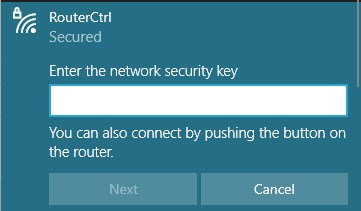
Hvad er en netværkssikkerhedsnøgle, og hvorfor har du brug for den?
For at sige det enkelt er en netværkssikkerhedsnøgle en adgangskode, der giver dig adgang til dit trådløse netværk. Med sin hjælp vil du være i stand til at sikre et sikkert link til netværket, uden at nogen anden får adgang til det. Netværkssikkerhedsnøglen beskytter de data, der flyder igennem, og det reducerer chancerne for udvendige trusler. Derfor anbefaler eksperter, at de fleste brugere aktiverer denne type adgangskode til deres Wi-Fi .
Typer af netværkssikkerhedstaster
1. WEP
WEP eller kablet ækvivalent privatliv var den første sikkerhedsprotokol oprettet. Dets hovedformål var at forhindre trusler fra mand-i-midten. WEP er stadig vidt brugt, selvom det blev bevist ikke at give den mest effektive beskyttelse på alle tidspunkter.
2. WPA
Wi-Fi-beskyttet adgang eller WPA blev introduceret næste. Protokollen forbedrede brugernes tilladelse og håndterede sikkerhedstaster bedre. Ved hjælp af den tidsmæssige nøgleintegritetsprotokol ændrer WPA nøglen, som systemer bruger. På den måde kan potentielle indtrængende ikke oprette deres egne krypteringstaster og indtaste netværket.
Denne protokol blev erstattet af den avancerede krypteringsstandard , der fungerer på en lignende måde. Desuden havde WPA meddelelsesintegritetskontrol, som hjalp med at finde ud af, om nogen data blev stjålet eller ændret. Over tid opdagede brugerne stadig forskellige WPA -sårbarheder.
3. WPA2
WPA2 er en opgraderet version af WPA. Det har to tilstande: den personlige, som er perfekt til hjem og fungerer på en delt adgangskode og virksomhedstilstand. Begge tilstande bruger en avanceret algoritme, der sikrer integritetsbekræftelse og meddelelses autenticitet. Det er meget mere pålideligt end WPA.
4. WPA3
Over tid opdagede brugerne også sårbarheder i WPA2, hvilket førte til WPA3 . Det er den nyeste tilgængelige netværkssikkerhedsnøgle, og den giver det højeste beskyttelsesniveau. Det blev tilgængeligt i 2019, og dets kompatible med enhver enhed, der brugte WPA2.
Hvor finder man netværkssikkerhedsnøglen?
Når routere kommer til butikkerne, har de deres standard netværkssikkerhedsnøgle. Således skal du indtaste den, når du konfigurerer din enhed til at oprette din egen adgangskode . I de fleste tilfælde finder du standard Network Security Key et eller andet sted på routeren.
Alternativt vil det være på boksen, enheden kom ind. Du finder nøglen under navnene på navne, trådløs adgangskode, WPA -nøgle eller nøgle.

Netværkssikkerhedsnøgle -uoverensstemmelsesproblemet
Hvis du prøver at indtaste din Wi-Fi-adgangskode , og du er underrettet om, at der er en netværkssikkerhedsnøgle misforhold, betyder det, at du indtaster den forkerte adgangskode. I tilfælde af at du er sikker på, at du skriver i den rigtige, kan der være en fejl eller et mere alvorligt problem, som du først skal løse. Her er et par ting, du kan prøve.
1. Genstart enheden
Det er bedst, at du genstarter både computeren eller telefonen og routeren. Du genstarter routeren ved at frakoble den fra en strømkilde, vente et par minutter og tilslutte den igen. Når alle dine enheder er tilbage på, skal du vente i et par minutter og prøve at få adgang til netværket igen.
2. Deaktiver beskyttelse eller afinstaller antivirus
I tilfælde af at du netop har installeret en ny antivirus, er der en chance for, at appen af en eller anden grund blokerer for dit netværk. Derfor er den første ting, du kan gøre, at deaktivere det. Prøv derefter at oprette forbindelse til Wi-Fi igen.
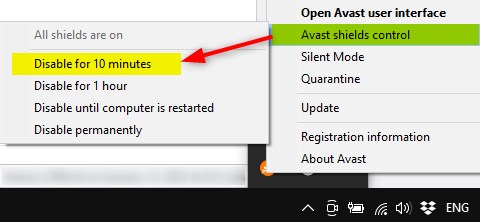
Hvis problemet fortsætter, kan du afinstallere programmet fuldstændigt. Denne handling vil sikre, at antivirus ikke forstyrrer netværket igen. Hvis det formår at løse dit problem, skal du overveje at installere en anden antivirus, så du har ikke det samme problem igen.
3. Geninstaller netværksadapteren
Forældede trådløse chauffører er en anden mulig grund til, at du har uoverensstemmelsesproblemet. Heldigvis er processen med at løse denne temmelig let. Du skal gå til enhedsadministratoren og finde netværksadaptere. Udvid derefter indstillingerne for at finde din trådløse netværksadapter .
Højreklik på din adapter og afinstaller den. Vælg derefter handling for at scanne for hardwareændringer. Computeren installerer automatisk en nyere driverversion, hvis den finder en.
4. Skift sikkerhedstype
Den forkerte sikkerhedstype for dit trådløse netværk eller routeren kan føre til problemer, som din computer kan registrere som adgangskode -misforhold. Derfor skal du prøve at ændre sikkerhedstypen for mindst en af disse ting og se, om dit problem er løst. Hvad mere, du kan ændre sikkerhedstypen for både netværket og routeren, hvis det kun skifter en af dem, fungerer ikke.
Ændring af sikkerhedstypen for et trådløst netværk
For det første skal du finde kontrolpanelet på din computer og gå til netværks- og internetmenuen. Der finder du netværksdelingscentersektionen. Mens du er i dette afsnit, skal du kigge efter indstillingen Administrer trådløst netværk. Find derefter dit netværk og se på dets sikkerhedstype, inden du fjerner det.
Dit næste trin opretter en netværksprofil manuelt, som er en funktion, du finder under indstillingen Tilføj. Find indstillingen til ændring af dine netværksindstillinger, klik på opsætningen af en ny forbindelse eller netværk, og vælg derefter manuelt opret forbindelse til en trådløs netværksmulighed.
Anbefalet læsning:
- Kunne ikke oprette forbindelse til Steam Network: Prøv disse rettelser
- Hvordan man løser en eller flere netværksprotokoller mangler?
- Hvordan fikser jeg forkert PSK til rådighed til netværk SSID?
Du kan derefter indtaste netværksnavnet og sikkerhedstypen. Du skal sørge for, at typen er forskellig fra det, dit tidligere netværk blev konfigureret til. Vælg derefter Start -tilslutningen af forbindelsen automatisk og afslut konfigurationsprocessen. Du kan nu kontrollere, om alt fungerer korrekt.
Ændring af sikkerhedstypen for en router

Det første trin er at gå til routerkonfigurationssiden og indtaste dine login -legitimationsoplysninger. Find derefter menuen Trådløse sikkerhedsindstillinger for at ændre sikkerhedstilstand. Anvend ændringer, log ud, og kontroller derefter forbindelsen.
Endelig tanker om at løse netværkssikkerhedsnøglefatchetten
Vi indsamlede alle de mulige måder at løse det adgangskode -uoverensstemmende problem, du har. Forhåbentlig lykkedes det os at løse problemet, og du kan nu få adgang til internettet uden problemer!
